보기 공유
이 페이지에서 강조 표시된 정보는 아직 일반적으로 사용할 수 없는 기능을 참조합니다. 모든 고객을 위한 미리보기 환경에서만 사용할 수 있습니다. 월별 프로덕션 릴리스 이후 빠른 릴리스를 활성화한 고객을 위해 프로덕션 환경에서도 동일한 기능을 사용할 수 있습니다.
빠른 릴리스에 대한 자세한 내용은 조직의 빠른 릴리스 사용 또는 사용 안 함을 참조하세요.
보기를 다른 사용자와 공유하여 Adobe Workfront Planning에서 레코드 작업 시 공동 작업을 보장할 수 있습니다.
-
작업 영역에 권한을 부여해도 다른 사용자에게 레코드 유형 페이지의 보기에 대한 권한이 부여되지 않습니다. 다른 사용자와 공유하려면 레코드 유형 페이지에서 개별 보기에 대한 권한을 부여해야 합니다.
-
보기에 권한을 부여해도 레코드 보기에 대한 권한은 변경되지 않습니다. 기록 권한은 작업 영역을 공유하여 부여됩니다.
-
보기를 공유할 때 다른 사용자에게 보기의 모든 요소에 액세스할 수 있는 권한을 부여합니다. 예를 들어, 보기에 대한 관리 권한을 부여하면 그룹화, 필터, 정렬 또는 막대 모양을 수정할 수 있습니다.
액세스 요구 사항
| table 0-row-0 1-row-2 2-row-2 3-row-2 4-row-2 5-row-2 layout-auto html-authored no-header | |
|---|---|
| Adobe Workfront 패키지 |
모든 Workfront 및 Planning 패키지 또는 모든 워크플로우 및 계획 패키지 |
| Adobe Workfront 라이선스 | 임의 |
| 액세스 수준 구성 | Adobe Workfront Planning에 대한 액세스 수준 제어가 없습니다. |
| 개체 권한 |
보기에 대한 권한 관리 중요 사항 작업 영역에 대한 관리 권한이 있는 사용자만 보기를 공개적으로 공유할 수 있습니다. |
| 레이아웃 템플릿 |
라이트 또는 기여자 라이선스가 있는 사용자에게 Planning이 포함된 레이아웃 템플릿을 할당해야 합니다. 표준 사용자 및 시스템 관리자에게는 기본적으로 계획 영역이 활성화되어 있습니다. |
Workfront 액세스 요구 사항에 대한 자세한 내용은 Workfront 설명서의 액세스 요구 사항을 참조하십시오.
보기 공유 시 고려 사항
-
다음과 같은 방법으로 보기를 공유할 수 있습니다.
- 내부적으로 Workfront 사용자, 그룹, 팀, 회사 및 작업 역할 사용
- 공개적으로, Workfront 외부의 사용자 포함
- 링크를 복사한 다음 보기에 공유
- Excel 또는 CSV 파일로 내보내기. 테이블 뷰만 파일로 내보낼 수 있습니다. 자세한 내용은 테이블 보기 관리를 참조하십시오.
-
Workfront Planning에서 개체 공유에 대한 일반적인 내용은 Adobe Workfront Planning의 공유 권한 개요를 참조하십시오.
-
내부 Workfront 사용자에게 보기에 대한 보기 또는 관리 권한을 부여할 수 있습니다.
-
관리 권한이 있는 사용자는 보기 설정을 수정, 공유, 복제 또는 삭제할 수 있습니다.
-
공개 링크를 사용하여 조직 외부의 사용자와 보기를 공유할 수 있습니다.
-
보기를 공개적으로 공유할 때는 회사 외부의 모든 사용자가 제한된 시간 동안 만료 날짜로 표시된 링크에 액세스할 수 있습니다. 공유 보기를 보는 데 로그인이 필요하지 않습니다.
note note NOTE 보조 작업 영역의 글로벌 레코드 유형에서 공개적으로 보기를 공유할 수 없습니다. 자세한 내용은 다른 작업 영역에서 기존 레코드 형식 추가.를 참조하십시오. -
보기에 대한 액세스 권한이 있는 조직 외부의 사람은 다른 보기를 만들거나 공유 보기를 편집하거나 보기에서 레코드 정보를 추가, 삭제 또는 편집할 수 없습니다.
내부적으로 보기에 대한 권한 공유
생성한 보기 또는 관리 권한이 있는 보기를 Workfront Planning의 사용자, 그룹, 팀, 회사 및 작업 역할과 공유할 수 있습니다.
-
Adobe Workfront의 오른쪽 상단에 있는 주 메뉴 아이콘


Workfront Planning 랜딩 페이지가 열립니다.
-
(선택 사항 및 조건부) Workfront 관리자인 경우 다음 탭 중 하나를 클릭합니다.
- 내 작업 영역: 사용자가 만든 작업 영역을 표시합니다.
- 다른 작업 영역: 사용자와 공유된 작업 영역을 포함하여 Workfront Planning의 모든 작업 영역을 표시합니다.
다른 모든 사용자의 경우 사용자가 만들었거나 사용자와 공유하는 모든 작업 영역이 작업 영역 영역에 표시됩니다.
-
보기를 공유할 작업 영역을 연 다음 레코드 유형 카드를 클릭합니다.
그러면 레코드 유형 페이지가 열립니다.
-
보기의 탭에서 다음 중 하나를 수행합니다.
-
보기의 탭을 클릭하고 드롭다운 메뉴의 보기를 마우스로 가리킨 다음 자세히 메뉴

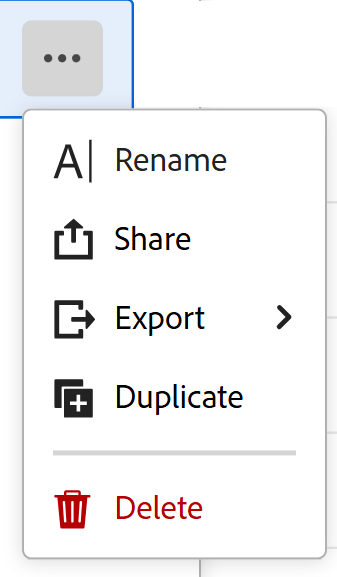
-
화면 오른쪽 상단에서 공유를 클릭한 다음 현재 보기 공유를 클릭합니다.

보기 공유 상자가 열리고 기본적으로 내부 공유 탭을 선택해야 합니다.
-
-
(선택 사항) 액세스 권한이 있는 사용자 영역에서 다음 선택 사항 중에서 선택합니다.
- 초대된 사람만 액세스할 수 있습니다: 보기를 공유할 사용자, 그룹, 팀, 회사 또는 작업 역할을 지정해야 합니다. 기본 옵션입니다.
note note NOTE 팀, 그룹, 회사 및 작업 역할 외에도 Adobe Admin Console에 추가된 사용자와만 공유할 수 있습니다. Workfront 전용 사용자는 추가할 수 없습니다. 자세한 내용은 Adobe Admin Console에서 사용자 관리를 참조하십시오. - 작업 영역의 모든 사용자가 볼 수 있습니다: 작업 영역에 대한 보기 이상의 권한이 있는 모든 사용자가 보기에 액세스할 수 있습니다.
-
이 보기에 대한 액세스 권한 부여 필드에서 사용자, 그룹, 팀, 회사 또는 작업 역할의 이름을 입력한 다음 목록에 표시될 때 클릭합니다.

-
드롭다운 메뉴에서 다음 권한 수준 중 하나를 선택합니다.
-
보기
-
관리
권한 수준 및 사용자가 각 수준에 대해 수행할 수 있는 작업에 대한 자세한 내용은 Adobe Workfront Planning의 권한 공유 개요를 참조하십시오.
시스템 관리자는 항상 공유 보기에 대한 관리 권한을 받습니다.
-
-
저장을 클릭합니다.
보기가 현재 다른 사용자와 공유되고 있음을 나타내기 위해 사람 아이콘

보기를 공유한 사용자는 인앱 및 이메일 알림을 모두 수신합니다.
note tip TIP 사람 또는 전역 아이콘이 없는 보기는 사용자가 만든 보기이며 다른 사용자와 공유되지 않습니다. 공유되지 않은 보기는 사용자에게만 표시됩니다. -
복사한 링크를 다른 사용자와 공유합니다. 링크를 받은 사용자는 활성 사용자여야 하며 레코드 유형 페이지에 액세스하여 선택한 보기에 표시할 수 있도록 Workfront에 로그인해야 합니다.
공개적으로 보기에 권한 공유
만든 보기 또는 관리 권한이 있는 보기를 Workfront 라이선스가 없고 조직 외부에 있을 수 있는 사람과 공유할 수 있습니다.
보조 작업 영역의 글로벌 레코드 유형에서 공개적으로 보기를 공유할 수 없습니다.
Workfront Planning에서 보기를 공개적으로 공유하려면 다음을 수행합니다.
-
Adobe Workfront의 오른쪽 상단에 있는 주 메뉴 아이콘


Workfront Planning 랜딩 페이지가 열립니다.
-
(선택 사항 및 조건부) Workfront 관리자인 경우 다음 탭 중 하나를 클릭합니다.
- 내 작업 영역: 사용자가 만든 작업 영역을 표시합니다.
- 다른 작업 영역: 사용자와 공유된 작업 영역을 포함하여 Workfront Planning의 모든 작업 영역을 표시합니다.
다른 모든 사용자의 경우 사용자가 만들었거나 사용자와 공유하는 모든 작업 영역이 작업 영역 영역에 표시됩니다.
-
보기를 공유할 작업 영역을 연 다음 레코드 유형 카드를 클릭합니다.
그러면 레코드 유형 페이지가 열립니다.
-
보기 탭에서 다음 중 하나를 수행합니다.
- 공유하려는 보기의 탭 이름을 마우스로 가리킨 다음 보기 이름 오른쪽에 있는 자세히 메뉴

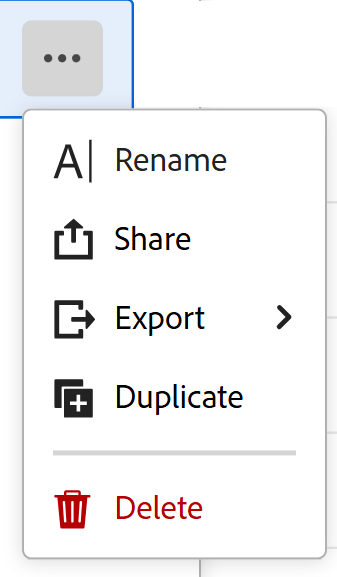
- 공유 > 현재 보기 공유를 클릭합니다.
보기 공유 상자가 열립니다.
- 공유하려는 보기의 탭 이름을 마우스로 가리킨 다음 보기 이름 오른쪽에 있는 자세히 메뉴
-
공개 공유를 클릭합니다.

-
공개 링크 만들기 설정을 사용하도록 설정합니다.
링크를 사용할 수 있습니다. 공개 링크입니다. 링크를 공유하면 조직 외부의 직원을 포함하여 모든 사용자가 레코드 유형 페이지에 액세스하고 페이지의 레코드와 필드를 볼 수 있습니다.
note tip TIP 보조 작업 영역에서 글로벌 레코드 형식에 대한 공개 공유 탭이 제거되었습니다. -
링크 복사 아이콘

-
수동으로 날짜를 입력하거나 링크 만료 날짜 필드의 달력을 사용하여 공개 링크에 대한 만료 날짜를 선택하십시오. 선택한 날짜 이후에는 레코드 페이지 보기에 액세스할 수 없습니다.
-
저장을 클릭합니다.
보기가 공개적으로 공유되었음을 나타내기 위해 전역 아이콘

note tip TIP 사람 또는 전역 아이콘이 없는 보기는 사용자가 만든 보기이며 다른 사용자와 공유되지 않습니다. 공유되지 않은 보기는 사용자에게만 표시됩니다. -
(선택 사항) 복사한 링크를 이메일, 채팅 메시지, 문서 또는 Workfront 댓글에 붙여넣어 다른 사용자와 공유할 수 있습니다.
보기에 링크 복사
보기에 대한 링크를 클립보드에 복사하여 다른 애플리케이션에 포함하거나 다른 사용자와 공유할 수 있습니다.
공개 공유 보기에 링크를 복사하려면 이 문서의 보기에 대한 공개 권한 공유 섹션을 참조하십시오.
이 섹션에서는 내부적으로 보기를 공유하는 방법에 대해 설명합니다.
-
Adobe Workfront의 오른쪽 상단에 있는 주 메뉴 아이콘


Workfront Planning 랜딩 페이지가 열립니다.
-
(선택 사항 및 조건부) Workfront 관리자인 경우 다음 탭 중 하나를 클릭합니다.
- 내 작업 영역: 사용자가 만든 작업 영역을 표시합니다.
- 다른 작업 영역: 사용자와 공유된 작업 영역을 포함하여 Workfront Planning의 모든 작업 영역을 표시합니다.
다른 모든 사용자의 경우 사용자가 만들었거나 사용자와 공유하는 모든 작업 영역이 작업 영역 영역에 표시됩니다.
-
링크를 복사하고 공유할 보기의 작업 영역을 연 다음 레코드 유형 카드를 클릭합니다.
그러면 레코드 유형 페이지가 열립니다.
-
보기의 탭에서 다음 중 하나를 수행합니다.
- 공유할 보기의 탭 위로 마우스를 가져간 후 보기 이름의 오른쪽에 있는 자세히 메뉴

- 레코드 유형 페이지에서 공유 > 보기 링크 복사를 클릭합니다.
보기에 대한 링크가 클립보드에 복사되며 화면 하단에 확인 메시지가 표시됩니다.
이제 다른 응용 프로그램에 링크를 붙여넣거나 다른 응용 프로그램에 링크를 보낼 수 있습니다.
- 공유할 보기의 탭 위로 마우스를 가져간 후 보기 이름의 오른쪽에 있는 자세히 메뉴
권한 요청에서 보기에 대한 권한 부여
권한이 없는 보기에 대한 링크에 액세스하는 사용자는 보기에 대한 권한을 요청할 수 있습니다. 보기에 대한 관리 권한이 있는 모든 사용자는 권한 요청을 받으며 권한을 부여하거나 거부할 수 있습니다.
-
(조건부) 사용자가 보기 관리자인 경우 다른 사용자로부터 다음 영역의 보기에 액세스하라는 요청을 받을 수 있습니다.
- 인앱 알림

- 이메일 알림

- 인앱 알림
-
(조건부) Workfront의 알림 영역에서 인앱 알림을 클릭합니다
또는
전자 메일 알림에서 모든 알림 보기를 클릭한 다음 목록에서 알림을 클릭합니다.액세스 요청 보류 중 상자가 표시됩니다.

-
(선택 사항) 권한을 승인하려는 사용자의 경우 드롭다운 메뉴에서 사용자 이름 오른쪽에 있는 다음 옵션 중 하나를 선택합니다.
- 보기
- 관리
-
권한을 승인하거나 거부할 사용자를 선택한 다음 모두 승인 또는 모두 거부를 클릭합니다.
-
보류 중인 액세스 요청의 왼쪽에 있는 왼쪽 화살표를 클릭한 다음 저장을 클릭합니다.
요청을 승인하면 사용자가 보기의 공유 상자에 추가됩니다. 권한을 요청하는 사용자는 요청이 승인되었다는 이메일 확인을 받게 됩니다.
보기에 대한 권한 제거
-
Adobe Workfront의 오른쪽 상단에 있는 주 메뉴 아이콘


Workfront Planning 랜딩 페이지가 열립니다.
-
(선택 사항 및 조건부) Workfront 관리자인 경우 다음 탭 중 하나를 클릭합니다.
- 내 작업 영역: 사용자가 만든 작업 영역을 표시합니다.
- 다른 작업 영역: 사용자와 공유된 작업 영역을 포함하여 Workfront Planning의 모든 작업 영역을 표시합니다.
다른 모든 사용자의 경우 사용자가 만들었거나 사용자와 공유하는 모든 작업 영역이 작업 영역 영역에 표시됩니다.
-
공유를 중지할 보기를 가진 작업 영역을 연 다음 레코드 유형 카드를 클릭합니다. 그러면 레코드 유형 페이지가 열립니다.
-
보기 탭에서 다음 중 하나를 수행합니다.
-
공유하려는 보기의 탭 이름을 마우스로 가리킨 다음 보기 이름 오른쪽에 있는 자세히 메뉴

-
공유 > 현재 보기 공유를 클릭합니다.
보기 공유 상자가 열립니다.
-
-
보기의 내부 공유를 제거하려면 다음 작업을 수행하십시오.
- 내부 공유 탭을 선택했는지 확인하십시오.
- 제거할 사용자, 그룹, 팀, 회사 또는 작업 역할을 찾고 보기를 공유하는 엔터티 이름 오른쪽에 있는 권한 드롭다운 메뉴를 확장한 다음 제거를 클릭합니다.
-
보기의 공개 공유를 제거하려면 다음 작업을 수행하십시오.
- 공개 공유 탭을 클릭합니다.
- 공개 링크 만들기 옵션을 선택 취소합니다.
-
저장을 클릭합니다.
사용자는 더 이상 보기에 액세스할 수 없습니다. 보기에 액세스하지 못하도록 제거된 사용자에게 더 이상 이 액세스 권한이 없다는 알림이 없습니다.